Cum puteți înregistra întâlniri importante BlueJeans ca gazdă sau participant
BlueJeans Meetings este un serviciu excelent pentru persoanele care trebuie să se întâlnească, să prezinte și să partajeze ecranul atunci când lucrează de la distanță. Oferă funcții minunate, inclusiv evidențierea întâlnirilor cu atribuirea sarcinilor, înregistrarea video, conferințe criptate și multe altele. Deoarece aproape nu are lipsă de caracteristici, BlueJeans se remarcă pe piața de conferințe video. Acest articol va vorbi despre cum să înregistrați întâlnirile BlueJeans. Citiți-l cu atenție, astfel încât să puteți salva conferințe importante în diverse situații.
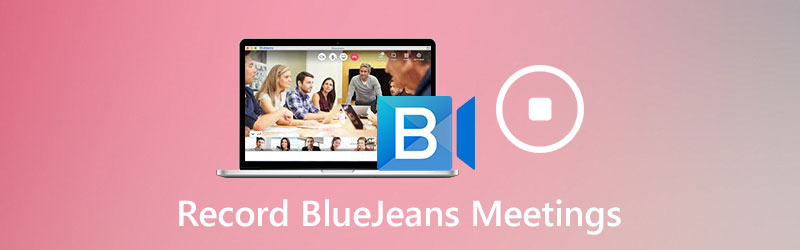
CONȚINUTUL PAGINII
Partea 1: Cum să vă înregistrați întâlnirile pe BlueJeans
După cum sa menționat anterior, BlueJeans oferă funcția de înregistrare a întâlnirii. Cu toate acestea, are unele limite. În primul rând, este disponibil numai pentru gazdă. Mai mult, trebuie să aveți aplicația desktop.
Pasul 1: Rulați aplicația BlueJeans Meetings și organizați o întâlnire apăsând Start din colțul din dreapta sus.
Pasul 2: Ca gazdă, veți fi prezentat Porniți Rec & Highlights în partea stângă sus. Faceți clic pe acesta pentru a începe înregistrarea unei întâlniri BlueJeans.
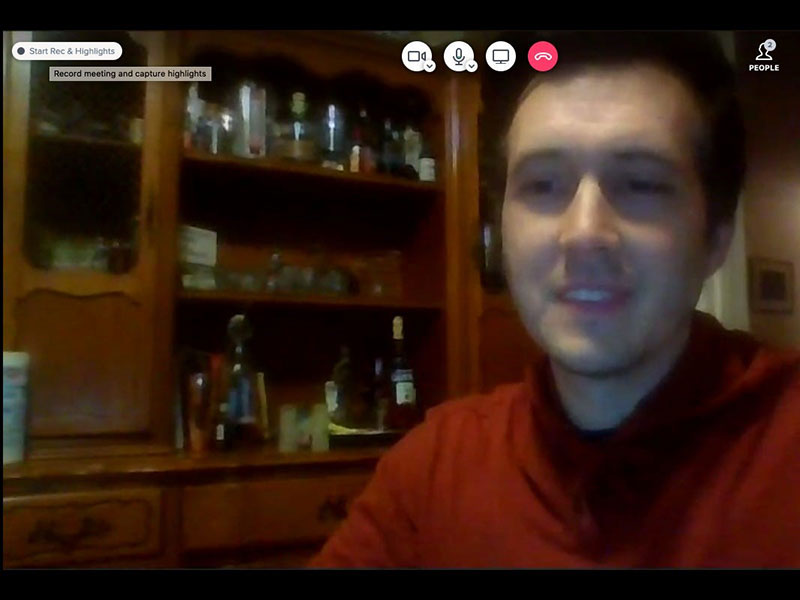
Pasul 3: Când doriți să opriți înregistrarea, faceți clic pe Opriți înregistrarea și evidențierea în colțul din stânga sus. Când vi se solicită, apăsați Stop pentru a o confirma.
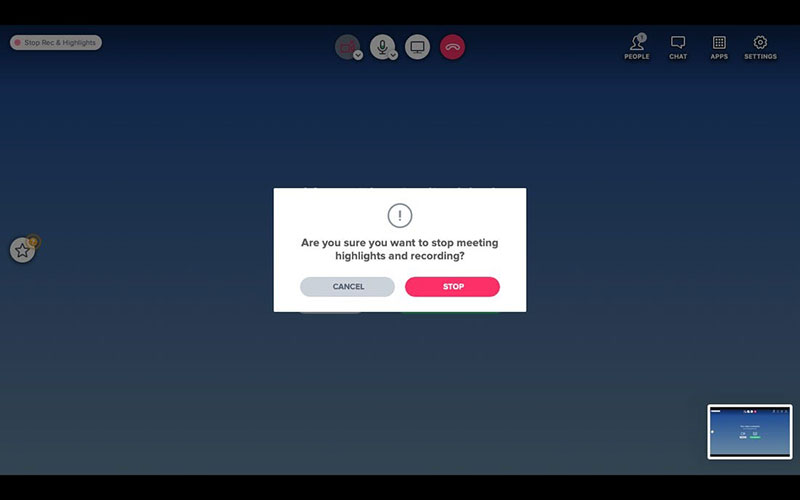
Notă: Înregistrările sunt salvate în fișiere MP4 și le puteți descărca sau partaja cu participanții.
Partea 2: Cele mai bune moduri de a înregistra BlueJeans întâlnire în secret
Dacă credeți că funcția de înregistrare încorporată este prea simplă, împărtășim mai jos două moduri de a înregistra întâlniri pe BlueJeans.
Metoda 1: Înregistrați întâlnirea BlueJeans pe desktop
Există o mulțime de înregistratoare de întâlniri disponibile pentru BlueJeans, dar Vidmore Screen Recorder este cel mai bun, parțial datorită designului bine și interfeței ușor de utilizat.
Caracteristici de bază ale celui mai bun înregistrator de întâlniri BlueJeans
- Înregistrați întâlnirile BlueJeans indiferent dacă sunteți gazdă sau participant.
- Luați programele pentru a înregistra automat întâlnirile online.
- Previzualizați înregistrările întâlnirilor cu player media încorporat.
Cum să înregistrați o întâlnire pe BlueJeans ca însoțitor
Pasul 1: Instalați înregistratorul BlueJeans
Rulați cel mai bun recorder de întâlniri pentru BlueJeans după ce îl instalați pe computer. Este disponibil atât pentru PC, cât și pentru Mac. Apoi alege Video Recorder a trece peste. Utilizatorii avansați pot personaliza opțiunile de pe Preferințe dialog. Poate fi deschis de Angrenaj pictogramă.

Pasul 2: Înregistrați o întâlnire pe BlueJeans
Puteți vedea patru secțiuni în interfața principală:
Afişa: Record Deplin ecran sau Personalizat zona în funcție de nevoile dumneavoastră.
Cameră web: Suprapuneți-vă fața la înregistrarea întâlnirilor prin webcam.
Sunet de sistem: Înregistrați videoclip împreună cu audio.
Microfon: Adăugați vocea la înregistrarea întâlnirii prin microfon.
Pentru a înregistra o întâlnire, activați Afişa și Sunet de sistem în timp ce dezactivați Cameră web și Microfon. Dacă doriți să adăugați reacțiile dvs., activați-le pe toate. Alăturați-vă unei întâlniri BlueJeans și faceți clic pe REC pentru a începe înregistrarea.

Bacsis: Pentru a programa o înregistrare, faceți clic pe Luați programul și setați opțiunile.
Pasul 3: Salvați întâlnirea BlueJeans
Când ați terminat de înregistrat, faceți clic pe Stop pentru a intra în fereastra de previzualizare. Aici puteți urmări întâlnirea și puteți tăia cadrele nedorite folosind Clamă caracteristică. În cele din urmă, faceți clic pe salva pentru a salva întâlnirea pe hard disk.
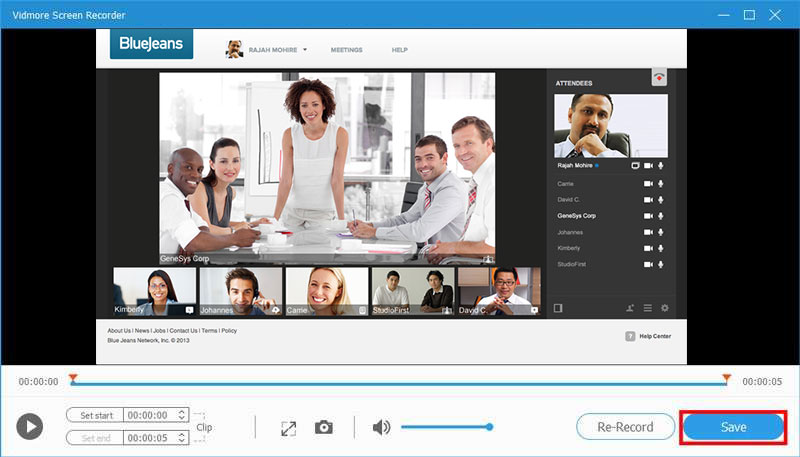
Metoda 2: Înregistrați reuniunea BlueJeans online
Este posibil să fie nevoie doar să înregistrați ocazional o întâlnire pe BlueJeans. În acest caz, Vidmore Free Online Screen Recorder este cea mai bună opțiune.
- Absolut gratuit de utilizat.
- Fără filigran sau altă limită.
- Înregistrați întâlnirile BlueJeans fără a instala.
Cum să înregistrați o întâlnire pe BlueJeans online
Pasul 1: Deschideți un browser și accesați https://www.vidmore.com/free-online-screen-recorder/. Apasă pe Lansați Free Recorder pentru a obține lansatorul.

Pasul 2: Setați regiunea de înregistrare în Zona de înregistrare opțiune și reglați volumul Speaker. Pentru a vă captura reacțiile, activați camera web și microfonul; în caz contrar, dezactivați-le.

Pasul 3: Apasă pe REC butonul după inițierea întâlnirii BlueJeans. Când doriți să opriți înregistrarea, apăsați tasta Stop buton.

Legate de: Înregistrați conferințele AnyMeeting după cum doriți
Legate de: Cele mai bune 6 aplicații pentru a înregistra întâlniri pe Windows, Mac, iPhone și Android
Partea 3: Întrebări frecvente despre înregistrarea întâlnirilor BlueJeans
Cât costă BlueJeans?
BlueJeans Meetings nu este un serviciu gratuit. Costul începe de la $9.99 per utilizator pe lună, dar există plăți suplimentare, cum ar fi personalizarea.
Puteți utiliza BlueJeans fără un cont?
Puteți utiliza aplicația BlueJeans pentru a vă alătura unei întâlniri fără un cont. Contul este necesar numai dacă doriți să găzduiți o întâlnire pe BlueJeans.
Notifică participanții BlueJeans când înregistrează întâlniri?
Participanții vor auzi o notificare verbală și vor vedea un banner text când gazda începe să înregistreze întâlnirea cu funcția încorporată. Dacă doriți să înregistrați BlueJeans Meetings în secret, trebuie să utilizați un înregistrator de întâlniri terță parte.
Concluzie
Dacă pur și simplu începeți să utilizați BlueJeans pentru a păstra legătura cu colegii și părțile interesate, veți găsi acest ghid util, deoarece vă spunea trei modalități de înregistrare a întâlnirilor. Vidmore Screen Recorder, de exemplu, nu este doar ușor de utilizat, ci permite participanților să înregistreze întâlniri importante în secret. Dacă aveți alte probleme la înregistrarea întâlnirii, vă rugăm să lăsați un mesaj sub această postare.



